Planungskonten (AST22)
Im Programm „Planungskonten“ können Sie Konten einrichten, mit denen Sie
 eine vorausschauende Saldenermittlung durchführen, oder
eine vorausschauende Saldenermittlung durchführen, oder
 deren Salden Sie in den Planungsprogrammen anzeigen lassen können.
deren Salden Sie in den Planungsprogrammen anzeigen lassen können.
So können Sie z.B. ein Konto definieren, gegen das die Minimal- und Maximalwerte aus dem „Personalstamm PEP“ geprüft werden (vgl. hierzu „Min.-/Max.-Stundenzahlen (Kann- und Muss-Bedingungen)“ und „Steuersatz PEP -> Arbeitszeitkonto“).
Darüber hinaus können Sie in diesem Programm festlegen, wie die Salden in den Zusatzmodulen Workflowkomponente (gfos WFk) und Personaleinsatzplanung (gfos PEP) sowie in der Abwesenheitsplanung und Stundenplanung/-erfassung angezeigt werden sollen.
|
|
Hinweis für Personalbedarfsplanung (gfos PBP) |
|
Da Sie einige dieser Planungskonten im „Steuersatz PEP“ hinterlegen, richten Sie hier mindestens diese betreffenden Konten ein:
|
 Saldokennzeichen
Saldokennzeichen
Entscheiden Sie hier, wie der Saldo des Kontos ermittelt werden soll:
 kein prosp. Wert
kein prosp. Wert
Dies Werte dieses Kontos werden lediglich in den Planungsprogrammen angezeigt.
 Anwesenheitszeit (NZ, KZ, Sollz.)
Anwesenheitszeit (NZ, KZ, Sollz.)
Der Wert des Kontos „IST“ wird für einen bestimmten Planungstag hochgerechnet.
 Gleitzeitsaldo
Gleitzeitsaldo
Der Wert des Kontos „ZEIT“ wird für einen bestimmten Planungstag hochgerechnet.
 Vorarbeitssaldo
Vorarbeitssaldo
Die Werte der Vorarbeitskonten werden für einen bestimmten Planungstag hochgerechnet.
 Sonstiges Konto
Sonstiges Konto
Der Wert eines beliebigen Kontos wird für einen bestimmten Planungstag hochgerechnet.
 Kontenregel
Kontenregel
Wenn Sie für das Konto im Programm „Kontenregel“ eine Kontenregel definiert haben, wählen Sie dieses Kennzeichen. Die Kontenregel wird dann in der betreffenden Schicht und an dem be- treffenden Wochentag berücksichtigt (nur relevant für die Kontenprognose, die Personaleinsatzplanung und die Zeiterfassung.)
|
|
Vergleiche hierzu „Kontenregel (AST51)“ im AAZ-Handbuch. |
 Personalkosten
Personalkosten
Hier wird das Konto definiert, welches für die Berechnung der prognostizierten Personalkosten genutzt werden soll.
Für die Kontenprognose werden jeweils die aktuellen Werte der Konten als Basis zu Grunde gelegt.
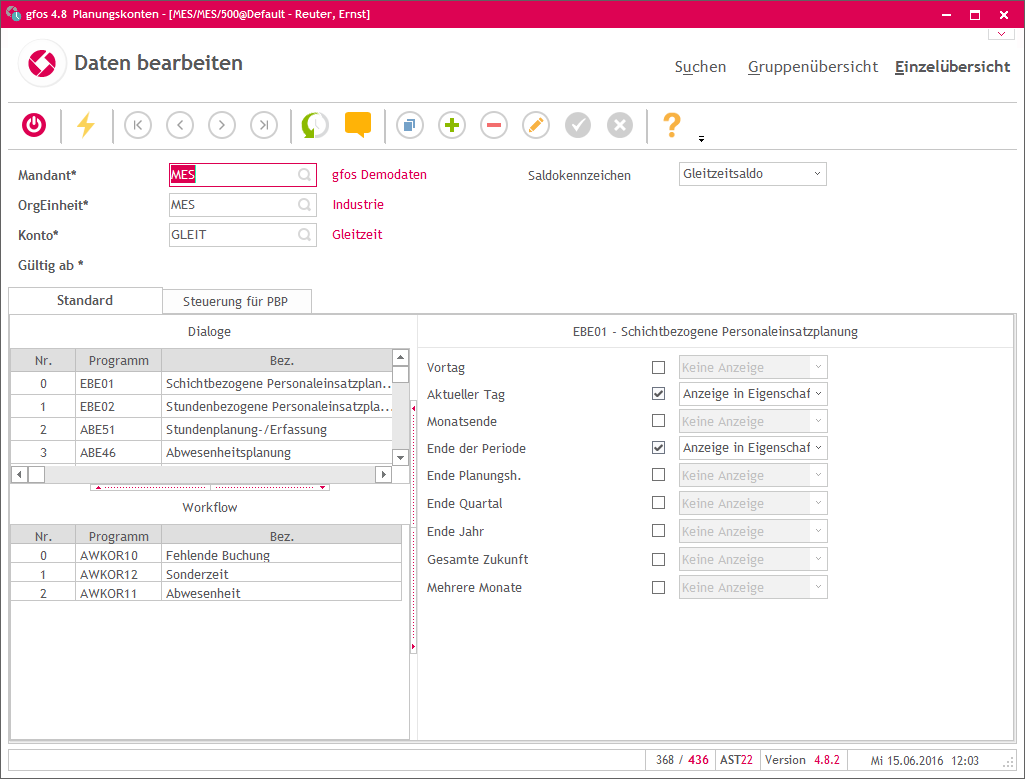
 Abwesenheit Überdeckung
Abwesenheit Überdeckung
Wählen Sie im Feld ÜBERDECKUNG, welche Abwesenheit für den Mitarbeiter bei einer Überdeckung gebucht werden soll (vgl. hierzu „Planung Überdeckung“).
|
|
Hinweis |
|
Die hier ausgewählte Abwesenheit sollte sich auf das jeweilige Planungskonto beziehen. Wenn Sie z.B. als Planungskonto das Konto Gleitzeit einrichten, sollten Sie hier eine Abwesenheit für den Gleitzeitabbau auswählen. |
 Priorität
Priorität
Vergeben Sie im Feld PRIORITÄT eine Priorität, mit der die Abwesenheit gebucht werden soll. Wenn dieses Konto nicht mehr auf der Abwesenheit gebucht werden kann, weil das Konto keine Stunden mehr auf- weist, bucht gfos automatisch die Abwesenheit mit der nächsten Priorität.
 Dialoge
Dialoge
In diesem Bereich des Fensters werden alle Programme angezeigt, in denen der Saldo des Kontos angezeigt werden kann. Dabei handelt es sich um die folgenden Programme:
 „Stundenbezogene Einsatzplanung“,
„Stundenbezogene Einsatzplanung“,
 „Schichtbezogene Einsatzplanung“,
„Schichtbezogene Einsatzplanung“,
 „Stundenplanung / -erfassung“,
„Stundenplanung / -erfassung“,
 „Abwesenheitsplanung“,
„Abwesenheitsplanung“,
 „Monatssummen“.
„Monatssummen“.
Für jedes dieser Programme können Sie individuell festlegen, wann und wie Sie über den Saldo des Kontos informiert werden wollen.
Markieren Sie zunächst das betreffende Programm und wählen Sie auf der rechten Seite aus, zu welchem Zeitpunkt das Konto angezeigt werden soll. Aktivieren Sie dazu die betreffenden Felder (Mehrfachauswahl möglich):
 VORTAG,
VORTAG,
 AKTUELLER TAG,
AKTUELLER TAG,
 MONATSENDE,
MONATSENDE,
 ENDE DER PERIODE (= Ende des selektierten Zeitraums),
ENDE DER PERIODE (= Ende des selektierten Zeitraums),
 ENDE PLANUNGSH. (Planungshorizont),
ENDE PLANUNGSH. (Planungshorizont),
 ENDE QUARTAL,
ENDE QUARTAL,
 ENDE JAHR,
ENDE JAHR,
 GESAMTE ZUKUNFT,
GESAMTE ZUKUNFT,
 MEHRERE MONATE (3 Monate vor dem Vormonat des ausgewählten Tages werden angezeigt).
MEHRERE MONATE (3 Monate vor dem Vormonat des ausgewählten Tages werden angezeigt).
Achtung: Diese Option hat nur in Kombination mit der Auswahl "Monatssummen" (s.o.) eine Auswirkung.
Anschließend können Sie bestimmen, an welchen Stellen Sie über den Saldo des Kontos informiert werden wollen:
 keine Anzeige
keine Anzeige
Der Saldo wird nicht angezeigt.
 Eigenschaften
Eigenschaften
Der Kontenwert des Planungskontos wird in den Eigenschaften des Mitarbeiters angezeigt (vgl.„Kontostand“ und„Kontostand“).
 Pool
Pool
Der Kontenwert wird im Pool angezeigt (vgl. „Pool“ und „Personenpool“).
 Lupe
Lupe
Der Kontenwert wird in der Personaleinsatzplanung über die Lupe angezeigt (vgl. „Details (Lupe)“und„Details (Lupe)“).
|
|
Hinweis |
|
Über die weiteren Optionen können Sie die oben genannten Anzeigemöglichkeiten beliebig miteinander kombinieren. |
 Workflow
Workflow
Bei Einsatz des Zusatzmoduls Workflowkomponente (gfos WFk) können Sie für beliebige Konten festlegen, ob diese inklusive der prospektivischen Werte im Abwesenheitenantrag, in der Mail und / oder bei der Genehmigung der Anträge angezeigt werden. Somit ist es möglich z. B. den geplanten Urlaub und weitere Salden im Abwesenheitenantrag, in der Mail und / oder bei der Genehmigung der Anträge auszuweisen.
Dies können Sie für die folgenden Workflow-Programme festlegen:
 „Fehlende Buchung“,
„Fehlende Buchung“,
 „Sonderzeit“,
„Sonderzeit“,
 „Sonderschicht“,
„Sonderschicht“,
 „Abwesenheit“.
„Abwesenheit“.
Sie wählen auch hier zunächst im Bereich „Workflow“ ein Programm aus und legen im rechten Fensterbereich anschließend fest, zu welchem Zeitpunkt der Kontenwert des Planungskontos angezeigt werden soll (Mehrfachauswahl möglich):
 VORTAG,
VORTAG,
 AKTUELLER TAG,
AKTUELLER TAG,
 MONATSENDE,
MONATSENDE,
 ENDE DER PERIODE (= Ende des selektierten Zeitraums),
ENDE DER PERIODE (= Ende des selektierten Zeitraums),
 ENDE PLANUNGSH. (Planungshorizont),
ENDE PLANUNGSH. (Planungshorizont),
 ENDE QUARTAL,
ENDE QUARTAL,
 ENDE JAHR,
ENDE JAHR,
 GESAMTE ZUKUNFT,
GESAMTE ZUKUNFT,
 MEHRERE MONATE (3 Monate vor dem Vormonat des ausgewählten Tages werden angezeigt).
MEHRERE MONATE (3 Monate vor dem Vormonat des ausgewählten Tages werden angezeigt).
Anschließend können Sie bestimmen, an welchen Stellen Sie über den Saldo des Kontos informiert werden wollen:
 Keine Anzeige
Keine Anzeige
Der Saldo des Planungskontos wird gar nicht ausgewiesen.
 Alle
Alle
Der Saldo wird sowohl im Abwesenheitenantrag, in der Mail an den Vorgesetzten als auch bei der Genehmigung der Anträge ausgewiesen.
 Antrag
Antrag
Der Saldo wird nur im Abwesenheitenantrag ausgewiesen.
 Genehmigung
Genehmigung
Der Saldo wird nur in der Genehmigung ausgewiesen.
 Mail
Mail
Der Saldo wird nur in der Mail an den Vorgesetzten ausgewiesen.
 Antrag + Genehmigung / Antrag + Mail / Mail + Genehmigung
Antrag + Genehmigung / Antrag + Mail / Mail + Genehmigung
Kombination aus den o.g. Kennzeichen.